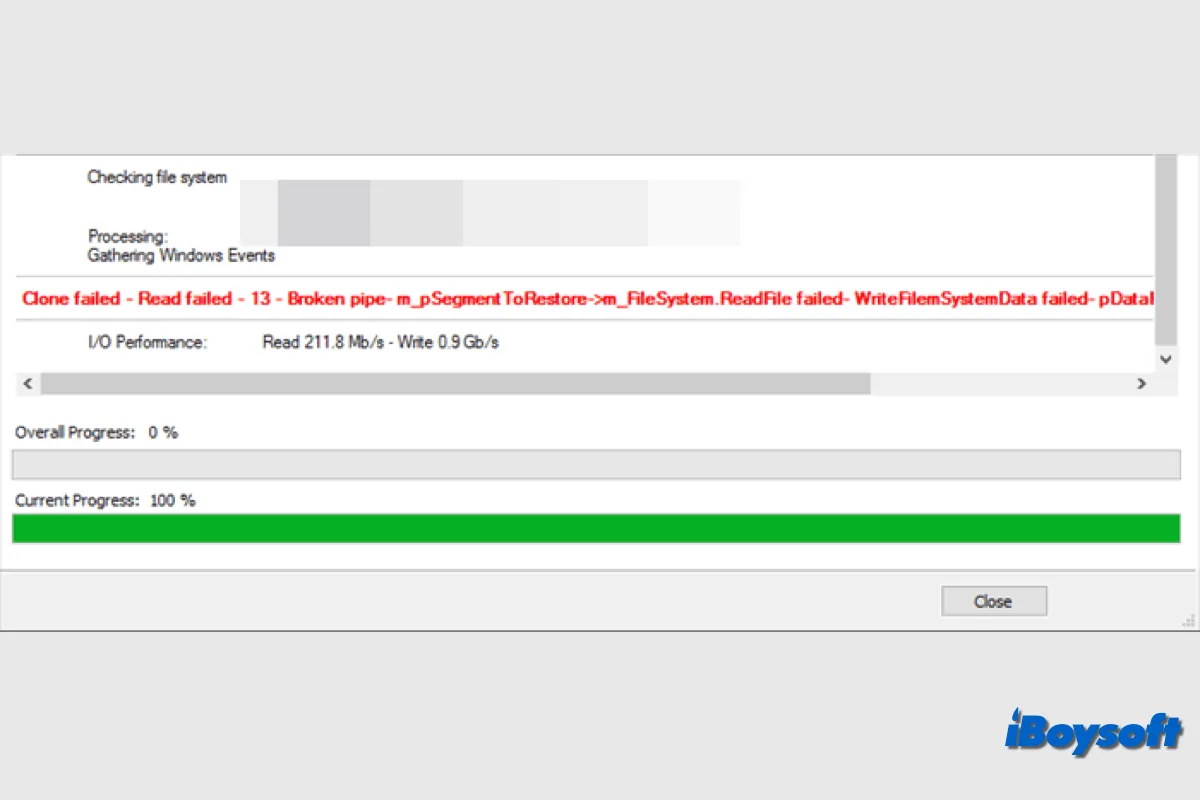Para fazer upgrade no disco rígido do Windows, proteger dados pessoais e reinstalar o Windows, podemos precisar clonar nosso Windows. O Macrium Reflect é um programa que nos ajuda a fazer backup e clonar no Windows. No entanto, alguns usuários do Windows receberam a mensagem Clonagem Falhou Erro 9 ao usar o Macrium Reflect para clonar a unidade ou determinada partição.
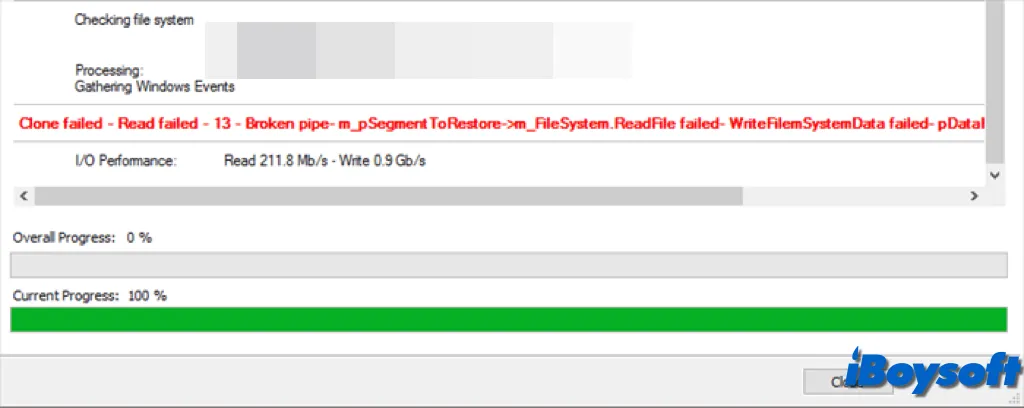
Você pode encontrar esse erro de três formas:
- Erro desconhecido - Código de erro = 9
- Clonagem falhou - erro 9
- Clonagem falhou - erro 9 - Leitura falhou - 23 - Erro de dados (verificação de redundância cíclica)
É terrível se não conseguirmos fazer uma clonagem da unidade/partição de destino no Windows. Assim, é necessário entender as possíveis causas e soluções para o erro de clonagem falhou 9 do Macrium Reflect.
Compartilhe este post com pessoas que estão com o mesmo erro de clonagem falhou 9 do Macrium Reflect!
Clone rapidamente a unidade/partição com Alternativa ao Macrium Reflect
Quando o Macrium Reflect não consegue clonar a unidade/partição selecionada, e você está com pressa para fazer uma clonagem, para economizar tempo, você pode considerar uma alternativa ao Macrium Reflect para clonar rapidamente e facilmente a partição/unidade desejada no Windows. iBosysoft DiskGeeker para Windows é uma boa opção.
Com "Clonagem", uma funcionalidade do iBoysoft DiskGeeker para Windows, você pode criar uma cópia exata de uma partição ou disco escolhido (disco de origem), incluindo todos os seus sistemas de arquivos, partições, dados do usuário, preferências e arquivos do sistema (se houver), em uma partição ou disco de destino.
Ele oferece três módulos: clonar disco OS, clonar partição e clonar disco, além de recursos de clonagens incrementais que podem clonar rapidamente e eficientemente as mudanças feitas desde o último backup copiado. Além disso, você também pode optar por proteger a clonagem com criptografia BitLocker.
Aqui está como clonar uma partição/disco com iBoysoft DiskGeeker para Windows:
- Baixe e instale o iBoysoft DiskGeeker para Windows gratuitamente.
- Clique em Clonar e selecione um módulo de clonagem com base nas suas necessidades.
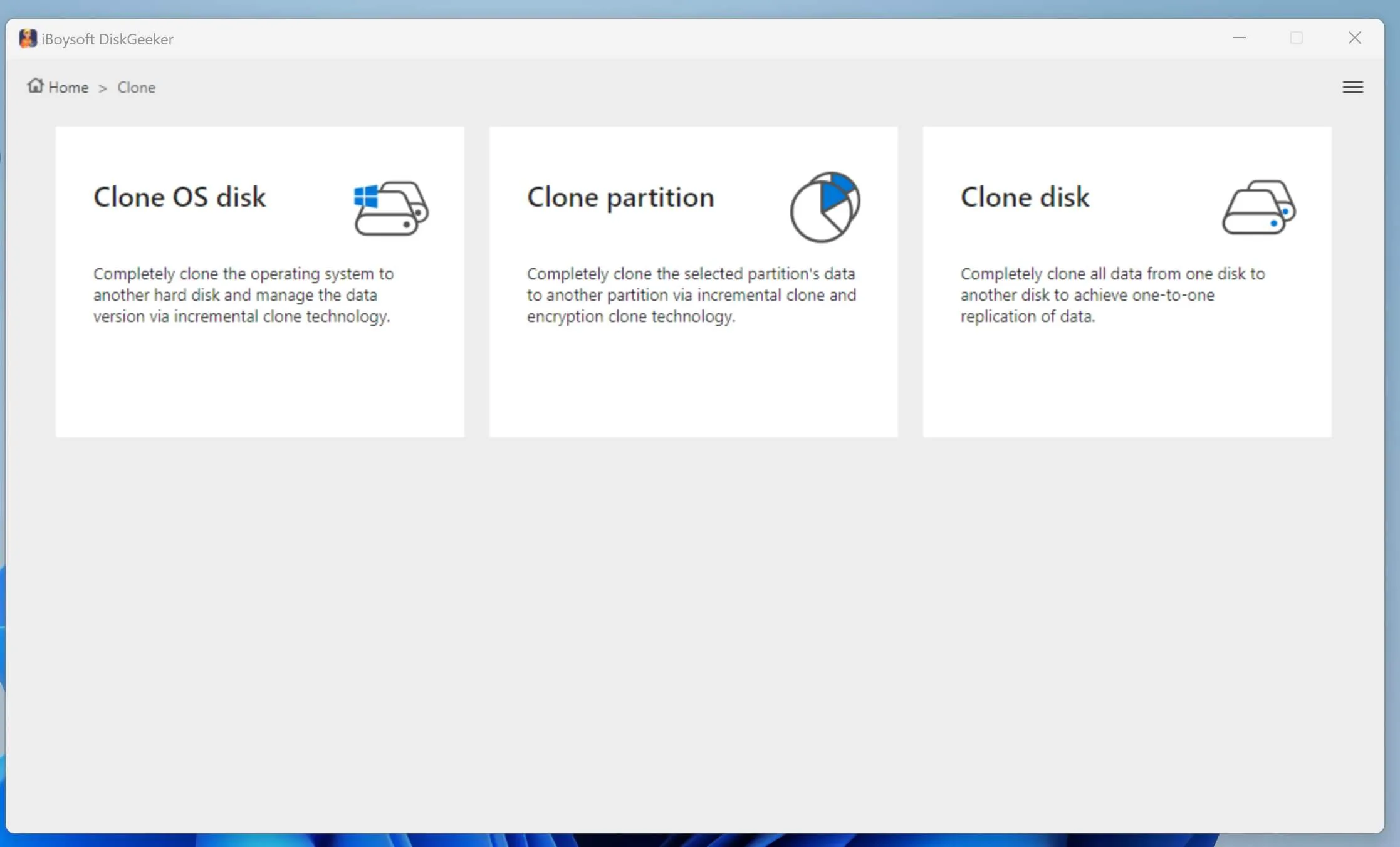
- Assegure-se de que a partição/disco correta esteja selecionada.
- Clique em "Selecionar um disco de destino" e escolha a unidade onde salvar o clone.
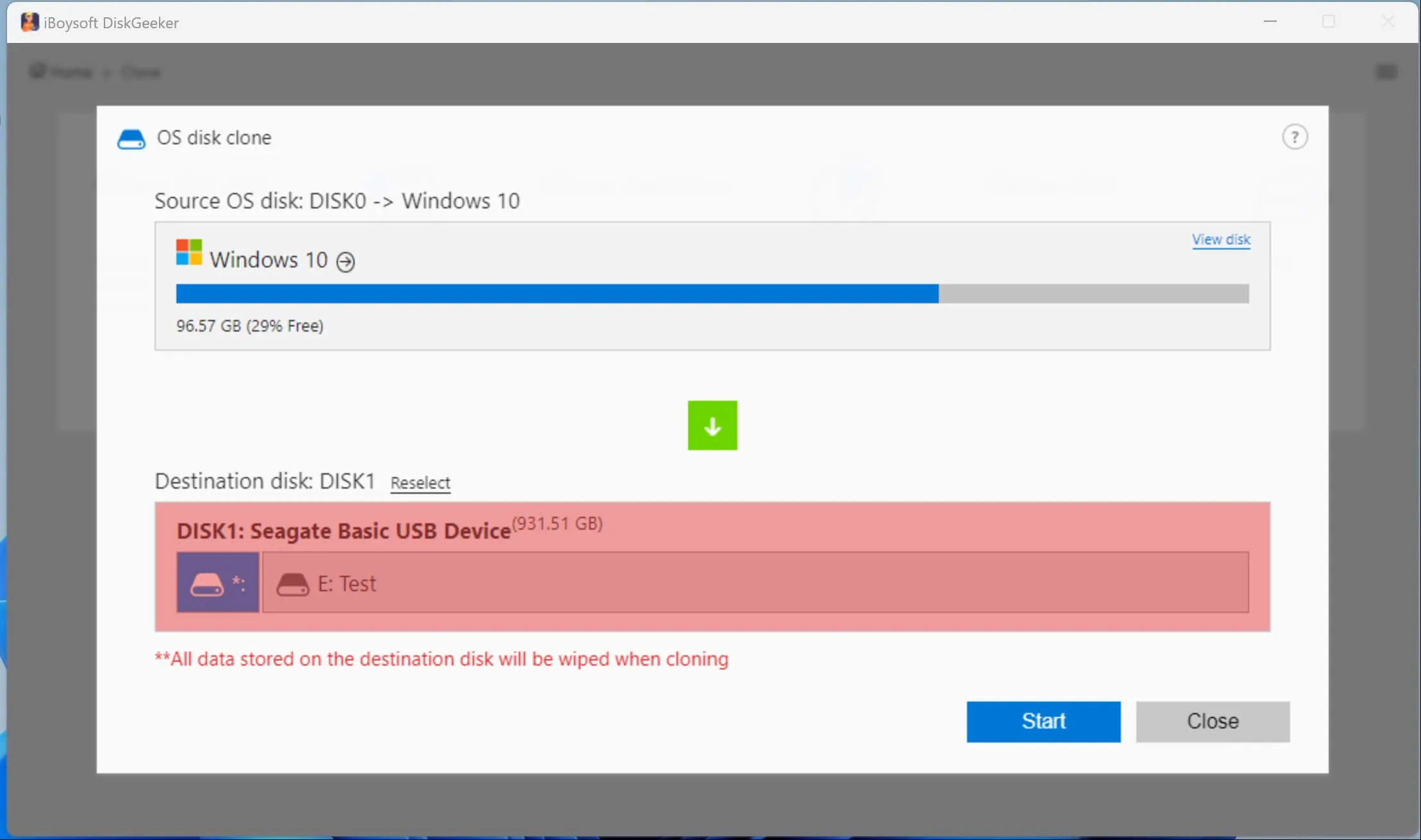
- Clique em Iniciar > Confirmar para começar a clonagem.
- Espera que o processo de clonagem termine e verifique a partição/disco clonados.
Como corrigir o erro 9 de clonagem falhada do Macrium Reflect no Windows?
Se não estiver com pressa para clonar a partição ou disco, pode dedicar algum tempo a aplicar as soluções seguintes para corrigir o erro 9 de clonagem falhada do Macrium Reflect. Vamos explorar esses métodos eficazes um por um.
Verifique a conexão dos discos rígidos externos
A cópia de dados de discos rígidos externos pode encontrar problemas devido a um cabo frouxo ou com defeito, que pode causar o erro 9 do Macrium Reflect, às vezes referido como "leitura falhada 23". Um problema de conectividade entre o seu computador e o dispositivo de armazenamento é geralmente a causa deste erro.
Verifique se a conexão está correta abrindo o gabinete do computador. Remova qualquer poeira que possa ter se acumulado no conector. Também pode tentar usar outro cabo para conectar o dispositivo ao seu PC, já que os cabos se corrompem facilmente. Depois disso, comece a clonagem. Siga para outros remédios listados abaixo se a conexão estiver funcionando corretamente.
Verifique setores defeituosos com CHKDSK
Setores defeituosos acumulados na partição ou disco de destino também podem causar problemas ao ler e gravar no disco. Isso também pode ser a causa do erro 9 de clonagem falhada do Macrium Reflect.
Uma ferramenta robusta integrada no Windows chamada CHKDSK, que significa "Verificação de Disco", ajuda a detectar e reparar problemas com o sistema de arquivos e disco, especialmente o disco rígido para arquivos corrompidos, e corrige erros e problemas. Veja como executar o comando CHKDSK no Windows:
- Pressione Win+X e escolha Prompt de Comando, depois selecione Executar como administrador.
- Digite o comando abaixo e pressione Enter, substitua c pela letra da sua unidade. chkdsk c: /r /f
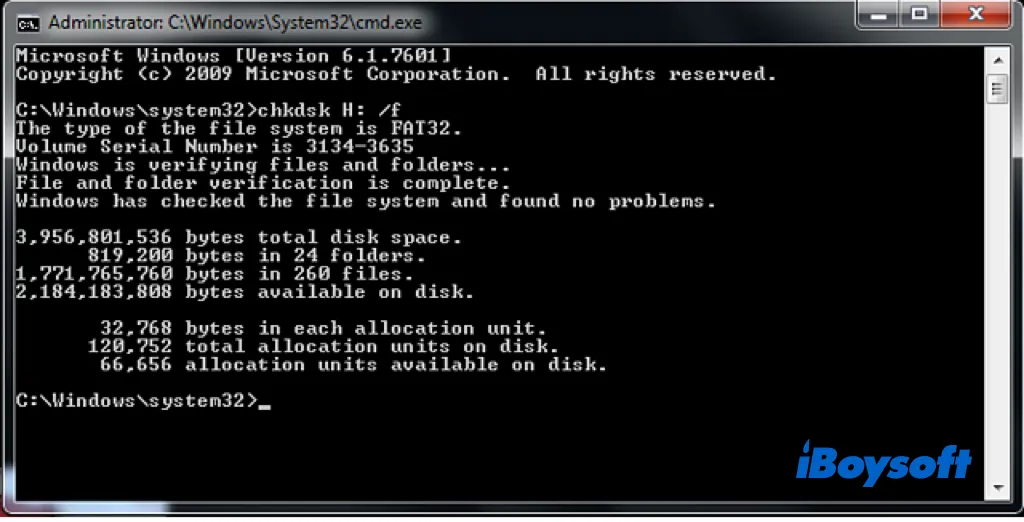
Limpe o disco de destino via Diskpart
Uma possível causa do código de erro 9 do Macrium Reflect ou do erro 0/8/13 do Macrium Reflect é um sistema de arquivos corrompido no disco rígido de destino. Geralmente, erros lógicos causam corrupção, portanto, você pode tentar usar o comando Diskpart clean para limpar a estrutura do disco de destino e resolver o problema de clonagem. Veja como:
- Abra o Prompt de Comando como administrador.
- Na janela do CMD, execute os seguintes comandos um por um e pressione Enter após cada um. Substitua x pela letra da unidade.diskpartlist diskselect disk xclean all
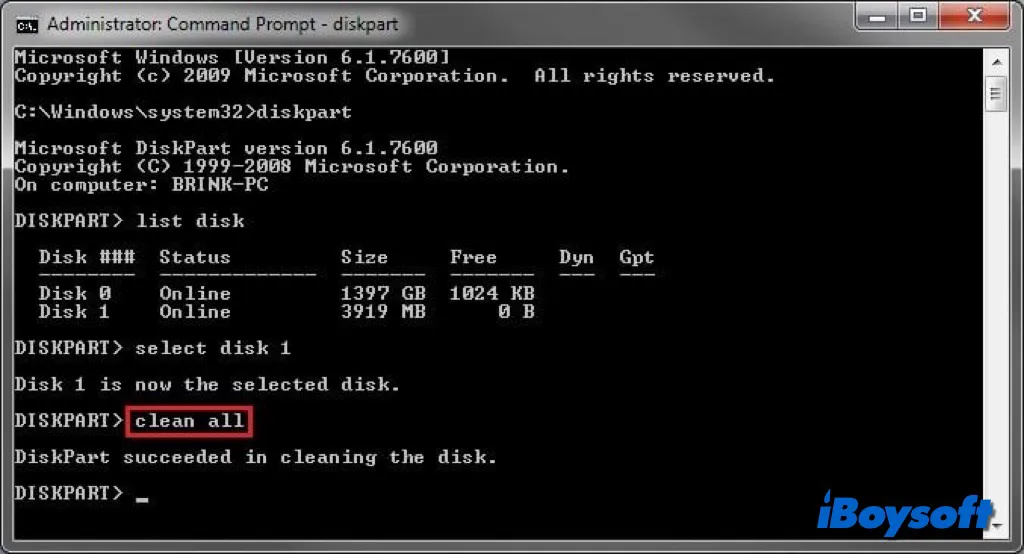
Desligue o programa antivírus
A proteção em tempo real contra vírus e ameaças de malware é oferecida por software antivírus para o seu computador. Às vezes, no entanto, ele marca incorretamente a útil ferramenta Macrium Reflect como uma possível ameaça. Isso pode interferir na funcionalidade do Macrium Reflect e causar mensagens de erro como erro 8 do Macrium Reflect, erro 0 ou erro 9. Você deve desativar temporariamente o programa antivírus para corrigir esse problema.
- No Windows 11/10, clique no ícone de pesquisa, localize Windows Security e abra-o.
- Clique em Proteção contra vírus e ameaças, depois selecione Configurações de gerenciamento abaixo dele.
- Desative a Proteção em tempo real alternando a opção de Ativada.
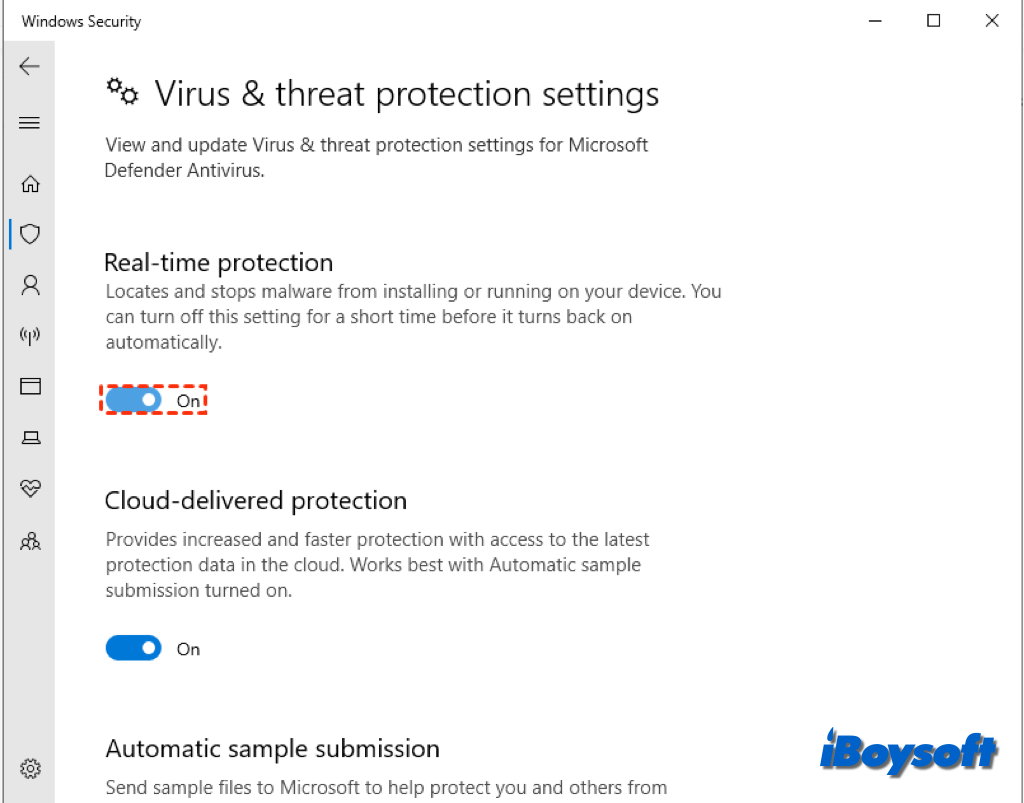
Qual método ajuda a resolver o erro 9 do Macrium Reflect de clone falhado? Compartilhe com outros!
O que causa o erro 9 de falha no clone do Macrium Reflect?
O código de erro 9 no Macrium Reflect significa um problema no processo de clonagem. Existem muitas causas potenciais para esse erro, incluindo falta de espaço em disco, arquivos corrompidos e problemas de hardware. Aqui, resumimos várias razões comuns para o erro 9 de falha no Macrium Reflect:
- O PC e o cabo do disco não estão conectados corretamente
- Sectores defeituosos estão no seu disco rígido.
- A clonagem é impedida pelo software antivírus que está ativado.
- Seu disco de origem ou de destino tem problemas no sistema de arquivos.